Hoe Maak Je Een Inhoudsopgave Met Paginanummering In Word
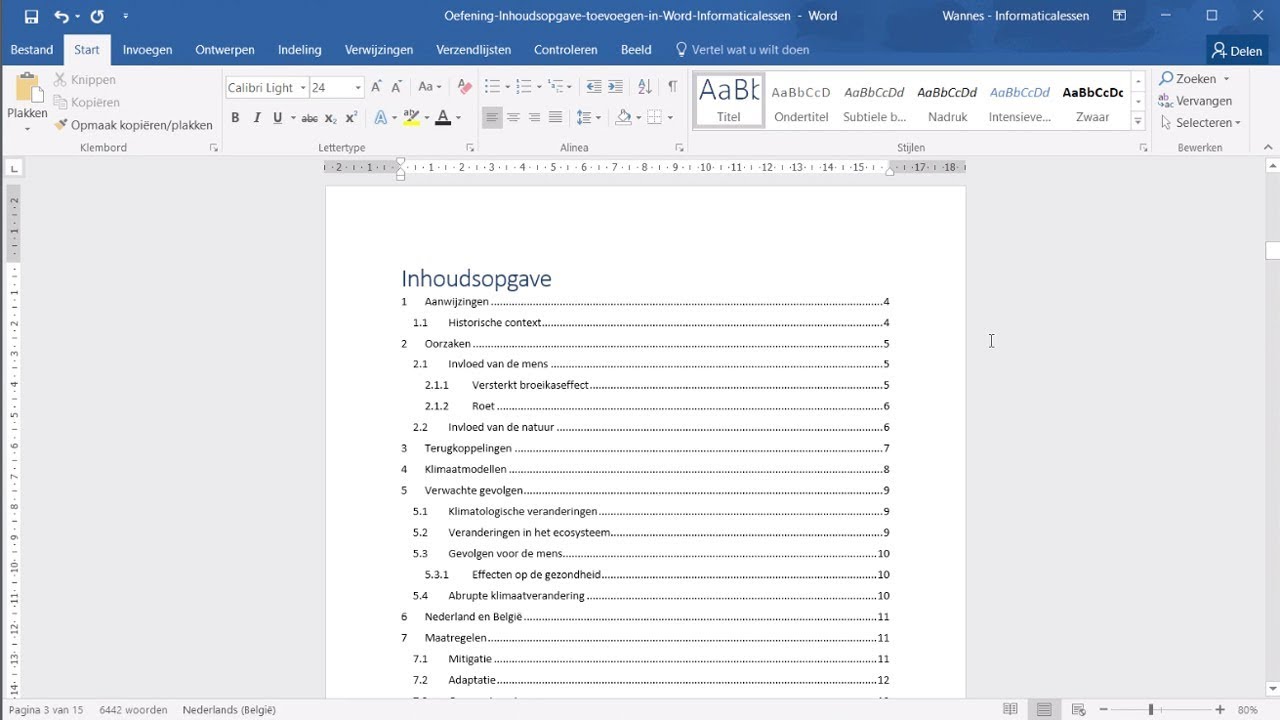
Heb je ooit uren besteed aan het schrijven van een prachtig document in Word, alleen om gefrustreerd te raken bij het proberen een nette inhoudsopgave met paginanummers te maken? Je bent niet de enige! Velen van ons hebben gestruggeld met deze taak. Het handmatig maken van een inhoudsopgave kan niet alleen tijdrovend zijn, maar ook foutgevoelig. Stel je voor dat je een document van 100 pagina's hebt en je moet elk hoofdstuk, elke subsectie en de bijbehorende paginanummers controleren en typen. Een kleine typfout, en je inhoudsopgave is al misleidend. Dit kan leiden tot frustratie, tijdsverlies en een onprofessionele uitstraling van je document.
Maar het hoeft niet zo te zijn! Word biedt ingebouwde functionaliteiten die het proces aanzienlijk kunnen vereenvoudigen. In dit artikel laten we je zien hoe je eenvoudig en effectief een inhoudsopgave met paginanummers in Word kunt maken, zodat je meer tijd overhoudt voor het schrijven zelf.
Waarom een Inhoudsopgave Belangrijk Is
Voordat we in de details duiken, is het belangrijk te begrijpen waarom een inhoudsopgave zo cruciaal is. Het is meer dan alleen een formaliteit; het is een essentieel navigatiehulpmiddel voor je lezers.
- Verbeterde Leesbaarheid: Een inhoudsopgave geeft een duidelijk overzicht van de structuur van je document, waardoor lezers snel kunnen vinden wat ze zoeken.
- Professionele Uitstraling: Een goed georganiseerde inhoudsopgave straalt professionaliteit en aandacht voor detail uit.
- Tijdbesparend: Lezers kunnen direct naar de relevante secties navigeren zonder het hele document te hoeven doorbladeren.
- Navigatiegemak: Vooral bij lange documenten is een inhoudsopgave onmisbaar voor een prettige leeservaring.
Sommigen beweren dat in het digitale tijdperk, met de mogelijkheid om te zoeken in documenten, een inhoudsopgave minder relevant is geworden. Hoewel zoeken zeker een nuttige functie is, biedt een inhoudsopgave een overzicht dat zoeken niet kan evenaren. Het geeft de lezer een context en een begrip van de algehele structuur van het document, iets wat een zoekresultaat op zichzelf niet biedt.
Stap-voor-Stap Handleiding: Een Inhoudsopgave Maken in Word
Hieronder vind je een gedetailleerde handleiding voor het maken van een inhoudsopgave met paginanummers in Word.
1. Gebruik Stijlen voor de Koppen
Dit is de meest cruciale stap. Word gebruikt de koppen die je hebt ingesteld om automatisch de inhoudsopgave te genereren. Gebruik de ingebouwde stijlen (Kop 1, Kop 2, Kop 3, enz.) voor je hoofdstukken, subsecties en andere belangrijke koppen. Je vindt deze stijlen in het tabblad "Start" onder de groep "Stijlen".
Waarom is dit belangrijk? Door stijlen te gebruiken, vertel je Word welke tekst als kop moet worden beschouwd. Word gebruikt deze informatie vervolgens om de inhoudsopgave automatisch te genereren en up-to-date te houden. Als je de opmaak van een kop wilt aanpassen, bewerk dan de stijl zelf, in plaats van de tekst handmatig te wijzigen. Dit zorgt voor consistentie en maakt het gemakkelijker om wijzigingen in de hele document door te voeren.
Voorbeeld: Stel je voor dat je een rapport schrijft over de impact van klimaatverandering. "Inleiding" kan Kop 1 zijn, "Oorzaken van Klimaatverandering" kan Kop 2 zijn, en "Broeikasgassen" kan Kop 3 zijn.
2. Plaats de Cursor waar je de Inhoudsopgave wilt Invoegen
Ga naar de plek in je document waar je de inhoudsopgave wilt hebben. Dit is meestal aan het begin van het document, na een titelpagina of een samenvatting.
3. Ga naar het Tabblad "Verwijzingen"
Klik op het tabblad "Verwijzingen" (of "Referenties" in sommige versies van Word) in het lint bovenaan het scherm.
4. Klik op "Inhoudsopgave"
In de groep "Inhoudsopgave" klik je op de knop "Inhoudsopgave". Er verschijnt een dropdown-menu met verschillende vooraf ingestelde stijlen voor inhoudsopgaven.
5. Kies een Vooraf Ingestelde Stijl of Pas de Inhoudsopgave Aan
Je kunt een van de vooraf ingestelde stijlen kiezen, of je kunt de inhoudsopgave aanpassen aan je eigen wensen door te klikken op "Aangepaste Inhoudsopgave...".
- Vooraf Ingestelde Stijlen: Dit is de snelste optie. Kies een stijl die past bij de lay-out van je document.
- Aangepaste Inhoudsopgave: Hiermee kun je de details van de inhoudsopgave aanpassen, zoals:
- Het aantal niveaus van koppen dat moet worden weergegeven.
- De tekens die gebruikt worden om de koppen en paginanummers te verbinden (meestal puntjes).
- De opmaak van de paginanummers.
Tip: Experimenteer met de verschillende opties in het dialoogvenster "Inhoudsopgave" om de perfecte stijl voor je document te vinden. Je kunt ook de lettertypen en andere opmaak aanpassen nadat de inhoudsopgave is gegenereerd, maar het is beter om dit via de stijlen te doen om consistentie te waarborgen.
6. Controleer en Update de Inhoudsopgave
Nadat je de inhoudsopgave hebt gegenereerd, is het belangrijk om te controleren of alles correct is. Check of alle koppen aanwezig zijn en of de paginanummers kloppen.
Updaten: Als je wijzigingen aanbrengt in je document (bijvoorbeeld koppen toevoegen, verwijderen of de paginanummering veranderen), moet je de inhoudsopgave updaten. Klik met de rechtermuisknop in de inhoudsopgave en kies "Veld bijwerken". Je kunt kiezen om alleen de paginanummers bij te werken, of de hele inhoudsopgave.
Problemen en Oplossingen
Soms gaat het niet helemaal zoals gepland. Hier zijn enkele veelvoorkomende problemen en hoe je ze kunt oplossen:
- Verkeerde Paginanummers: Zorg ervoor dat je de juiste paginanummering hebt ingesteld in je document. Ga naar "Invoegen" -> "Paginanummer" en kies de gewenste opties.
- Ontbrekende Koppen: Controleer of alle koppen de juiste stijlen hebben (Kop 1, Kop 2, enz.).
- Onjuiste Niveaus: Pas het aantal niveaus aan in het dialoogvenster "Inhoudsopgave" (Verwijzingen -> Inhoudsopgave -> Aangepaste Inhoudsopgave...).
- Opmaakproblemen: Bewerk de stijlen van de inhoudsopgave (Inhoudsopgave 1, Inhoudsopgave 2, enz.) om de opmaak aan te passen.
Sommige gebruikers klagen dat het updaten van de inhoudsopgave soms onvoorspelbaar kan zijn. Een tip is om eerst je document op te slaan voordat je de inhoudsopgave update. Dit kan voorkomen dat Word vastloopt of onverwachte wijzigingen aanbrengt.
Alternatieve Methoden
Hoewel de hierboven beschreven methode de meest gebruikelijke is, zijn er enkele alternatieve manieren om een inhoudsopgave in Word te maken.
- Handmatig: Zoals eerder besproken, is dit de minst efficiënte en meest foutgevoelige methode.
- Derde Partij Add-ins: Er zijn verschillende add-ins beschikbaar die extra functionaliteit bieden voor het maken van inhoudsopgaven. Deze kunnen handig zijn als je specifieke behoeften hebt die Word's ingebouwde functies niet kunnen vervullen.
Conclusie
Het maken van een inhoudsopgave met paginanummers in Word is eenvoudiger dan je denkt, zolang je de juiste stappen volgt. Door de ingebouwde functies van Word te gebruiken, kun je snel en efficiënt een professioneel ogende inhoudsopgave genereren die de leesbaarheid en de algemene indruk van je document verbetert. Vergeet niet om stijlen te gebruiken, de inhoudsopgave regelmatig te updaten en te experimenteren met de verschillende opties om de perfecte stijl voor je document te vinden.
Nu je weet hoe je een inhoudsopgave kunt maken, hoe ga je deze nieuwe kennis gebruiken om je volgende document nog professioneler te maken? Welke andere Word-functies zou je willen ontdekken om je workflow te verbeteren?
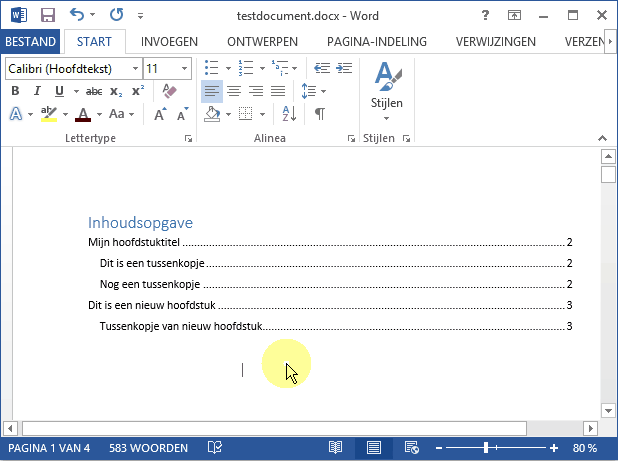
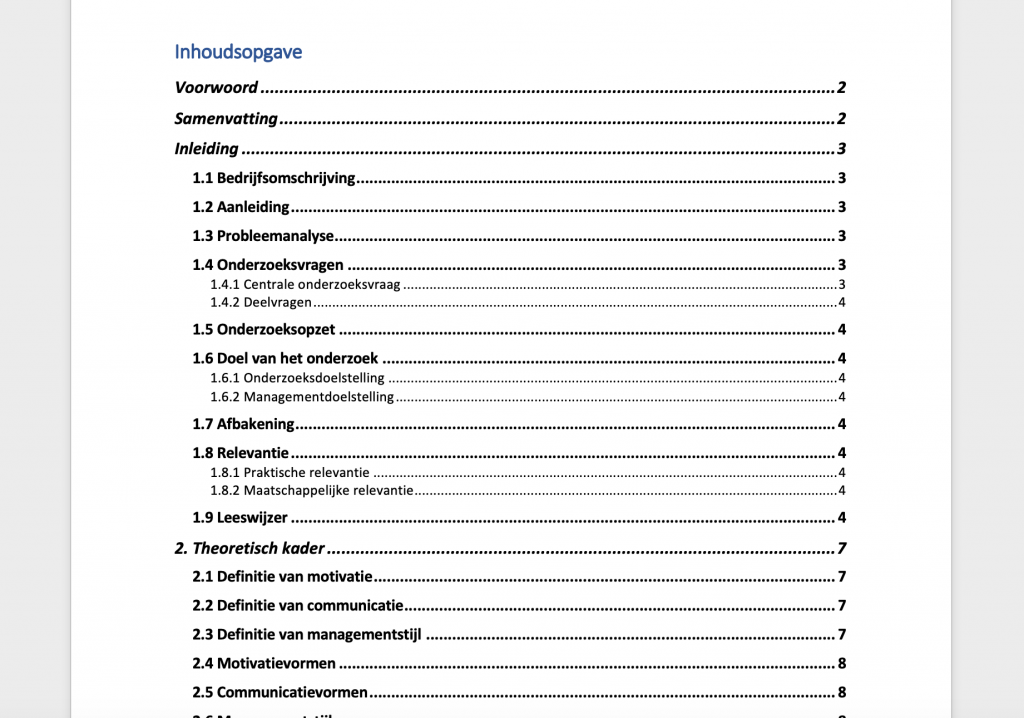
Bekijk ook deze gerelateerde berichten:
- Hoeveel Grensvlakken Heeft Een Cilinder
- Volkert Van Der Graaf Groenlinks
- Hoeveel Is 1 Mg In Ml
- Waar Adres Schrijven Op Envelop
- Mag Je Nog Oude Postzegels Gebruiken
- In Welk Jaar Begon De Eerste Wereldoorlog
- Hoeveel Rugwervels Heeft Een Mens
- Welk Land Is Het Rijkst
- Hoeveel Dagen Duurt De Zomervakantie
- Verschil Tussen Aandeel En Obligatie
